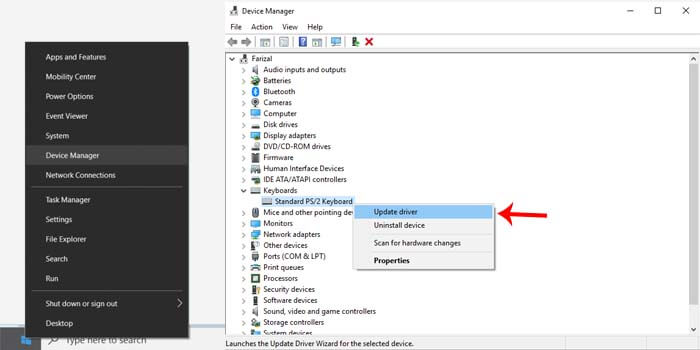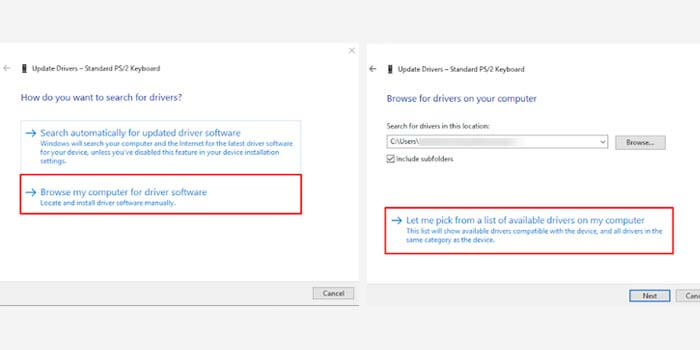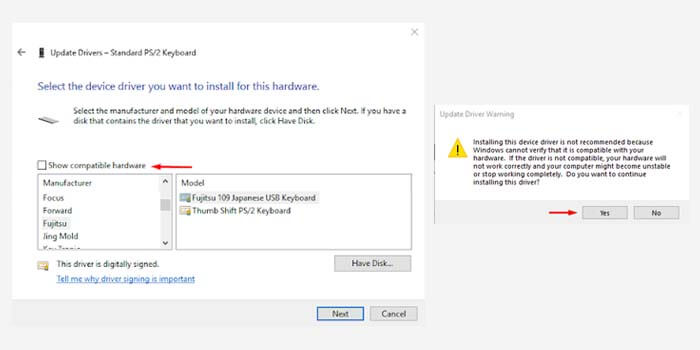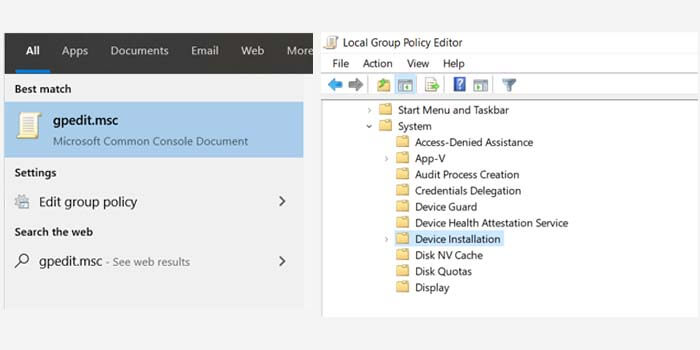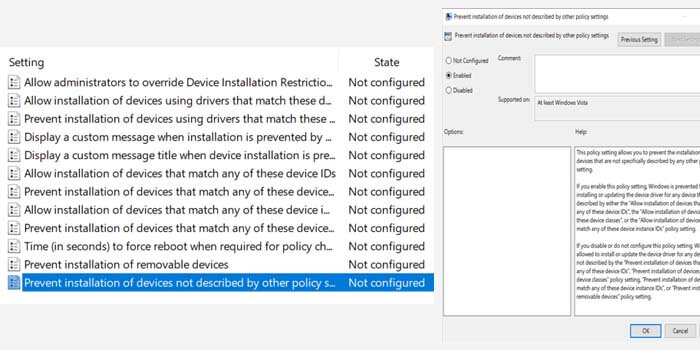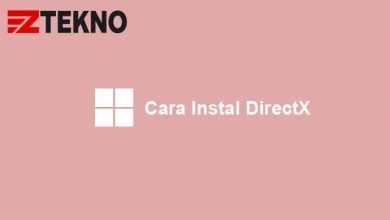Keyboard internal laptop yang sering error terkadang sangat menyebalkan. Namun dengan cara mematikan keyboard laptop, maka anda bisa mengatasi masalah tersebut.
Selain itu, sebagian besar pengguna laptop justru lebih nyaman ketika menggunakan keyboard eksternal. Pasalnya, keyboard bawaan laptop terkadang terasa lebih keras ketika digunakan untuk mengetik.
Itulah alasan ada baiknya jika menonaktifkan keyboard internal laptop yang jarang digunakan agar tidak mengganggu aktivitas anda.
Ada juga kasus dimana keyboard laptop sering mengetik dengan sendirinya. Salah satu cara untuk mengatasi masalah ini yaitu dengan menonaktifkan keyboard internal laptop.
Nah, berikut beberapa cara disable keyboard laptop yang bisa anda coba dibawah ini.
Cara Mematikan Keyboard Laptop
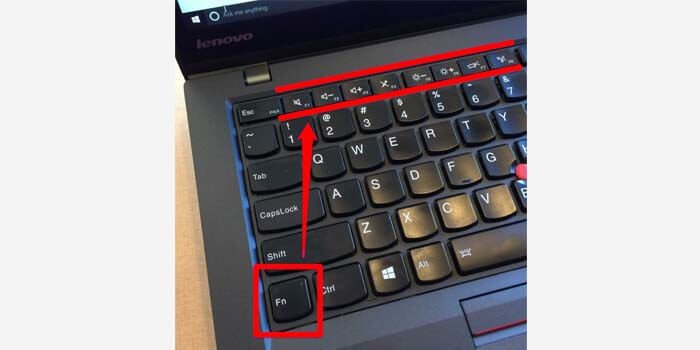
Sebagian besar laptop pada dasarnya memiliki tombol shortcut untuk menonaktifkan fungsi dari keyboard. Periksa bagian tombol F1 hingga F12 pada keyboard laptop yang memiliki logo keyboard.
Anda harus menekan tombol tersebut dengan kombinasi tombol FN untuk mematikan keyboard.
Namun jika tidak tersedia di laptop milik anda, cobalah memeriksa bagian samping laptop dimana tempat tombol menonaktifkan keyboard. Apabila masih tidak ada, silahkan mencoba cara yang berikutnya dibawah ini.
Device Manager
Device Manager adalah fitur tempat untuk mengatur semua perangkat yang terhubung pada laptop. Dengan device manager, anda bisa menonaktifkan fungsi dari keyboard laptop milik anda.
Berikut cara mematikan keyboard laptop yang rusak:
- Klik kanan logo windows di bagian sudut bawah.
- Kemudian pilih menu device manager.
- Klik opsi Keyboard > pilih keyboard internal (Umumnya bernama standard/PS2 keyboard)
- Klik kanan lalu pilih opsi Update Driver Software.

- Pilih Browse My Computer for Driver Software.
- Lalu pilih Let Me Pick From a List of Device.

- Hapus centang pada kotak Show Compatible Hardware.
- Pilih driver yang tidak sesuai dengan laptop.

- Setelah itu klik Next lalu pilih opsi Yes.
Cara menonaktifkan keyboard laptop diatas merupakan oanduan untuk mengganti driver keyboard laptop menjadi driver yang tidak kompatibel. Dengan begitu, keyboard laptop tidak akan berfungsi karena kesalahan driver.
Untuk mengembalikan agar keyboard laptop dapat bekerja kembali, cukup ulangi langkah-langkah diatas dan pilih driver yang sesuai. Atau agar lebih sederhana, anda bisa mengembalikannya cukup dengan merestart laptop.
Cara ini bisa dicoba untuk semua tipe dan merk laptop. Baik itu laptop Lenovo, HP, Asus, Dell, Acer, Samsung, Toshiba, Huawei, MSI, dan masih banyak lagi yang lainnya.
Policy Editor
Policy editor adalah alat yang dapat mengatur semua perangkat dan jaringan yang terhubung di sistem laptop. Dengan fungsinya yang berperan penting pada sistem, anda bisa menggunaknnya untuk menonaktifkan keyboard laptop.
Cara mematikan keyboard laptop secara permanen:
- Di menu search ketik gpedit.msc lalu pilih.
- Masuk ke menu Computer Configuration File > Administrative Template > System > Device Installation.

- Buka ikon folder Device Installation Restrictions di jendela kanan.
- Klik opsi Prevent installation devices.
- Pada jendela baru, pilih opsi Enabled lalu klik OK.

- Selesai.
Sekarang keyboard laptop sudah berhasil dinonaktifkan secara permanen. Meskipun anda melakukan restart pada laptop, keyboard tetap mati dan tidak berfungsi.
Untuk mengembalikannya, cukup ulangi panduan diatas lalu kembalikan opsi yang telah diubah tadi ke pengaturan awal.
Namun yang perlu diperhatikan adalah, pastikan laptop anda memiliki tombol power yang tidak menyatu di dalam fungsi keyboard laptop.
Karena jika tombol power menyatu, maka akan muncul kesalahan dalam sistem sehingga akan membuat kinerja laptop menjadi terganggu. Dan dalam banyak kasus, laptop tidak akan bisa menyala.
Nah itulah artikel mengenai beberapa cara mematikan keyboard laptop yang bisa dilakukan. Cara ini cukup efektif apabila anda ingin menggunakan keyboard eksternal sepenuhnya sehingga fungsi keyboard dari laptop tidak bisa digunakan.